2345看图王去掉图片水印和添加水印方法
本集给大家介绍2345看图王去掉图片水印和添加水印方法。2345看图王如何去水印?想用2345看图王去除水印可以吗?不可以。目前2345看图王还没有去水印功能,想要对图片进行去水印处理的话,可使用美图秀秀、ACDSee等软件。(详情可参考:《怎样用ACDSee去掉图片水印》、《美图秀秀2019电脑版去水印方法》),下面小编来为朋友们分享2345看图王添加水印方法。
2345看图王添加水印方法:
在系统天地网站下载2345看图王,然后安装软件,双击2345看图王桌面快捷方式打开软件;
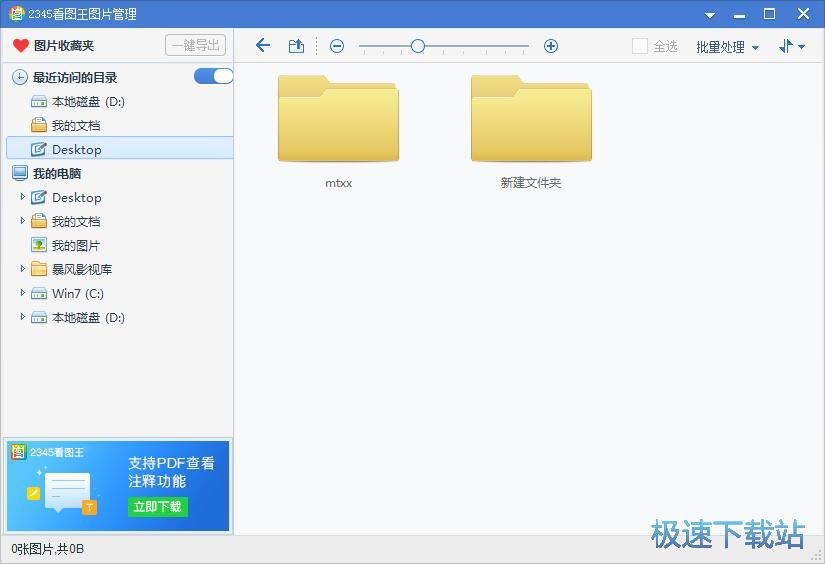
小编这一次就给大家演示一下怎么使用2345看图王批量对电脑中的图片添加文字水印吧。在2345看图王主界面中,根据图片文件的存放路径找到存放图片的文件夹,打开文件夹;
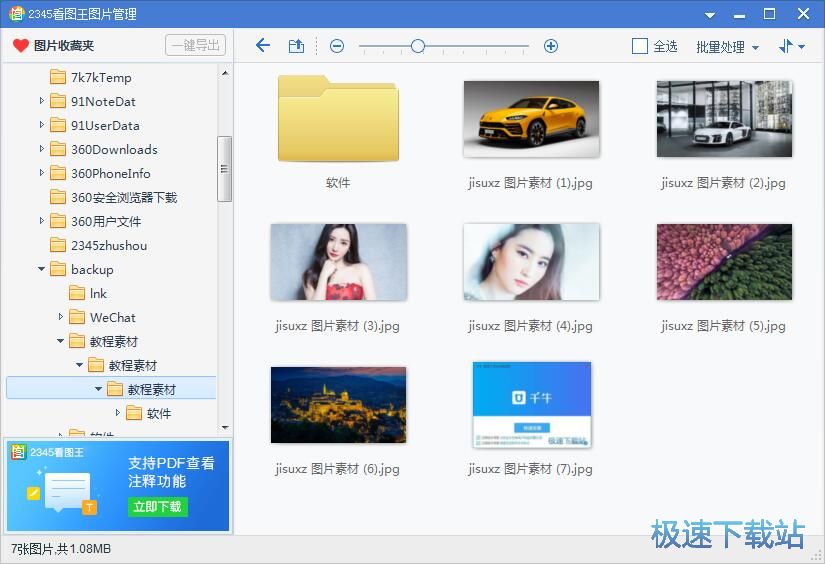
点击2345看图王主界面右上角的全选按钮,将文件夹中的全部图片文件选中;
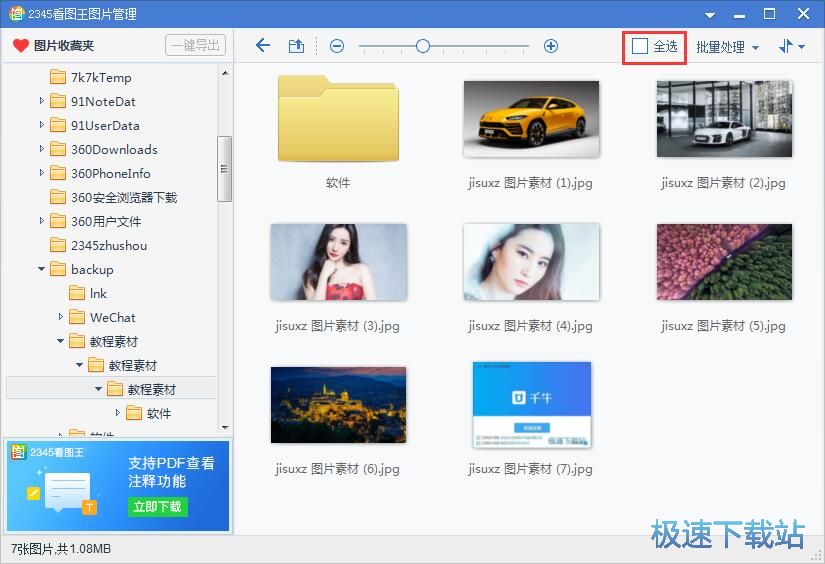
选中图片后,点击2345看图王主界面右上角的批量处理,在展开菜单中选择批量添加文字;
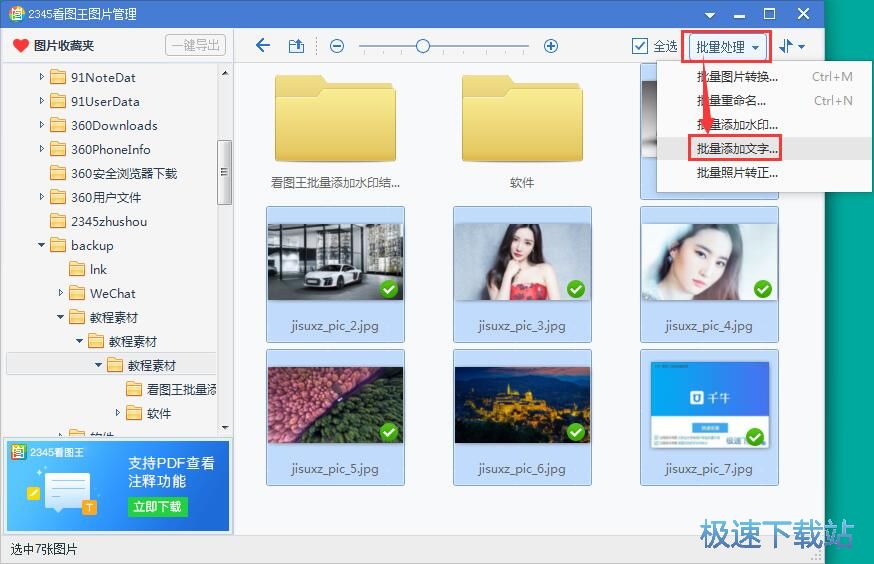
在2345看图王图片批量添加文字水印窗口中,我们可以设置文字水印的字体、大小、颜色、水印位置。我们只需要直接输入想要作为水印的文字内容即可;
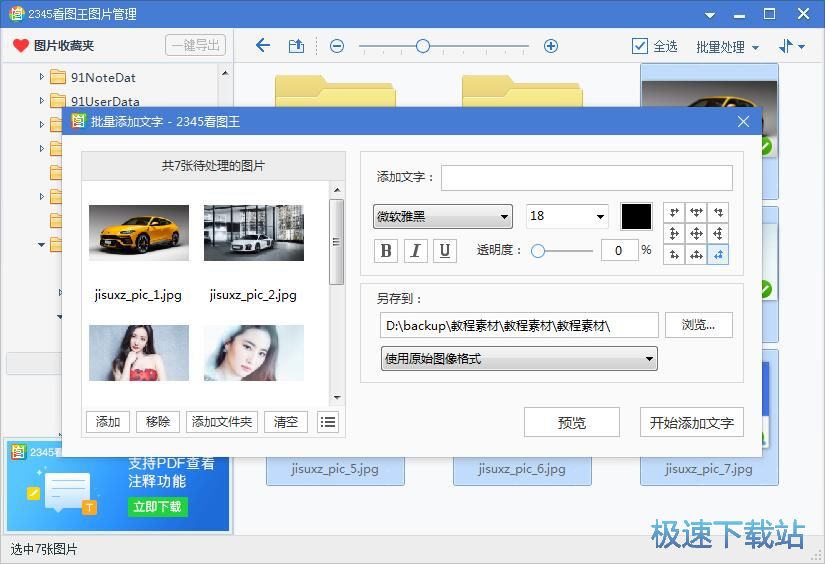
在文字水印输入框中输入想要用作图片文字水印的文字,小编输入了“jisuxz.com”,然后点击开始添加文字;
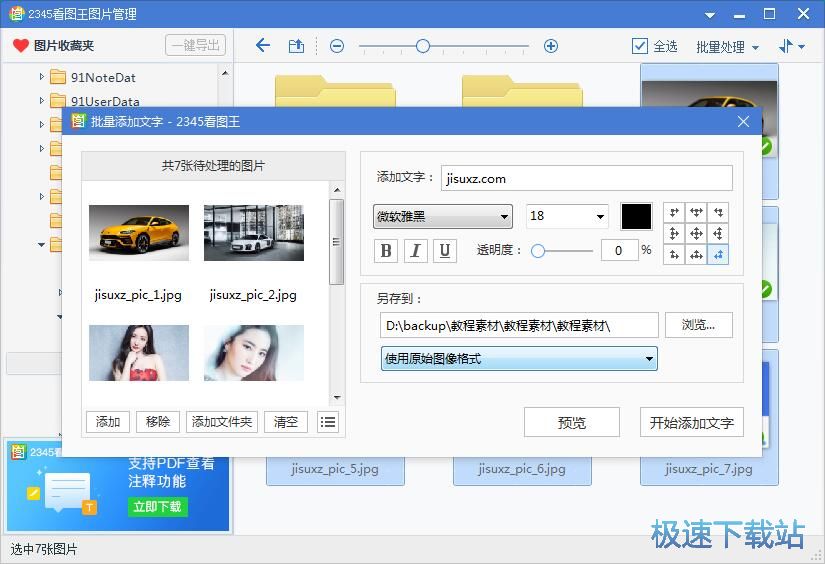
批量添加水印完成,2345看图王会弹窗提示添加文字完成,点击完成就可以打开文件夹,查看添加文字水印后的图片;
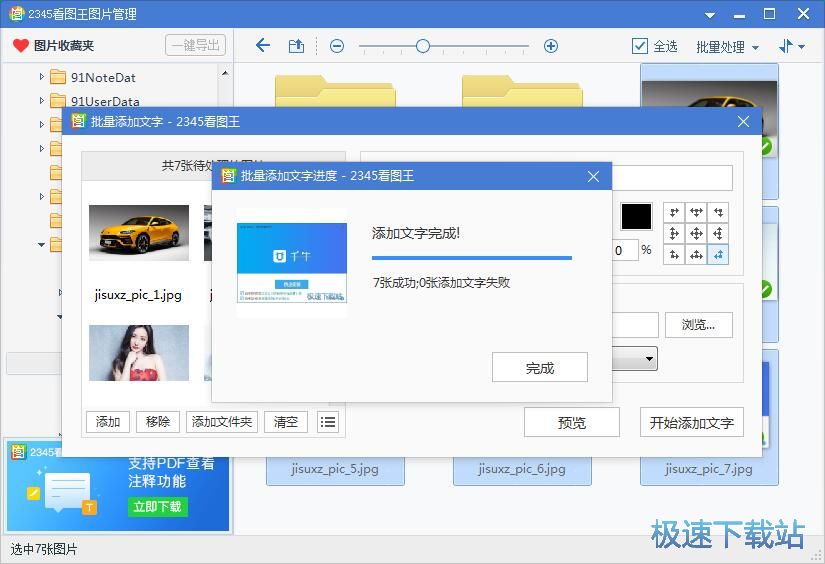
2345看图王会自动建立一个文件夹保存添加文字水印后的图片,我们可以在文件夹中看到添加文字水印得到的图片了。
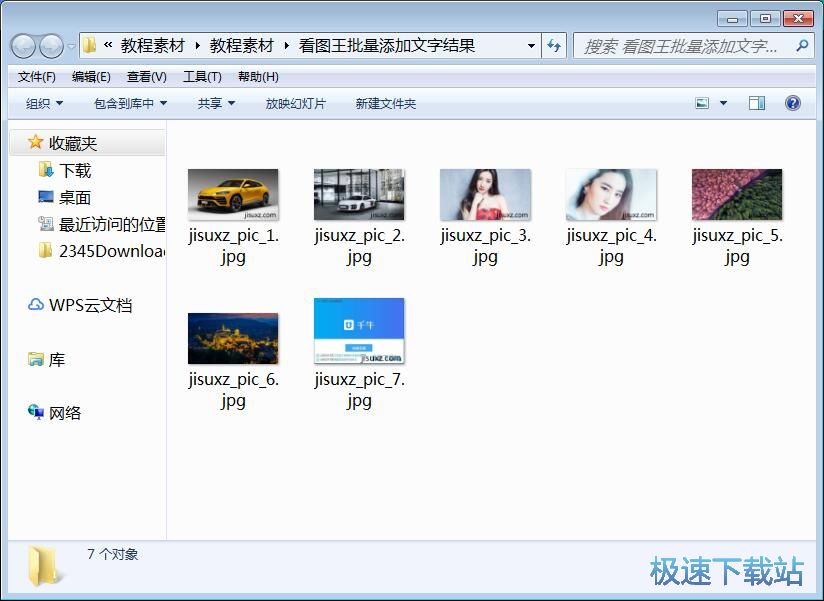
关于2345看图王去掉图片水印和添加水印方法就讲解到这里,希望对你们有帮助,感谢你对系统天地下载站的支持!









 苏公网安备32032202000432
苏公网安备32032202000432